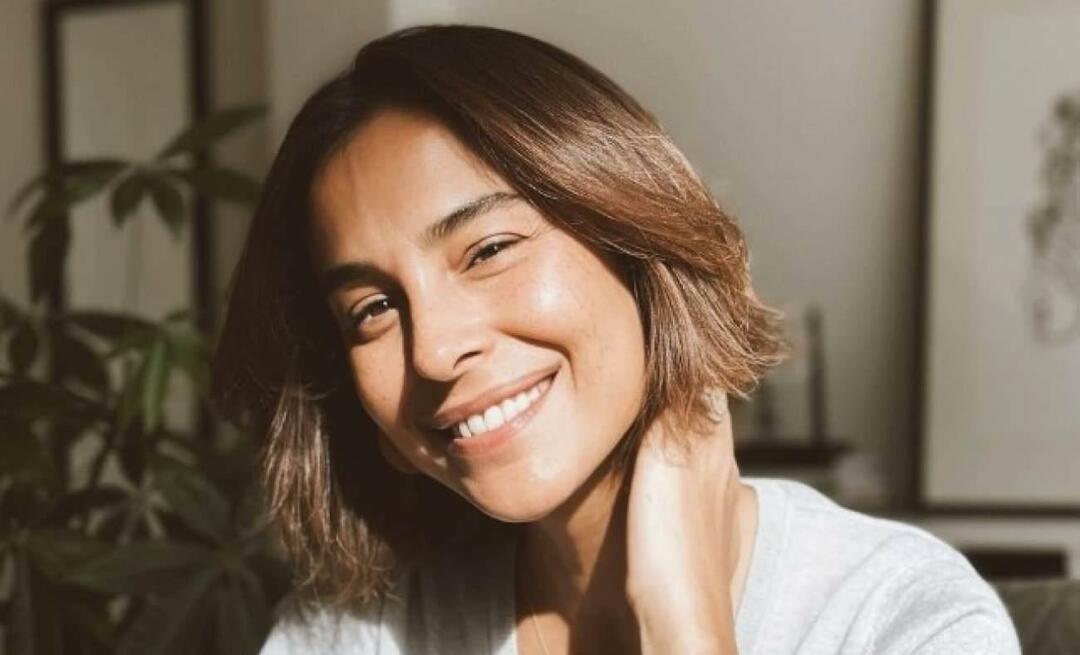Xbox 360 Slim: aggiungi un'unità flash esterna per ulteriore spazio di archiviazione
Microsoft Xbox Videogiochi / / March 18, 2020
Xbox 360 Slim viene fornito solo con un disco rigido da 4 GB. Si riempie più velocemente di quanto pensi. Se non desideri spendere $ 100 sull'unità Xbox da 250 GB, puoi aggiungere un'unità flash per ulteriore spazio di archiviazione.
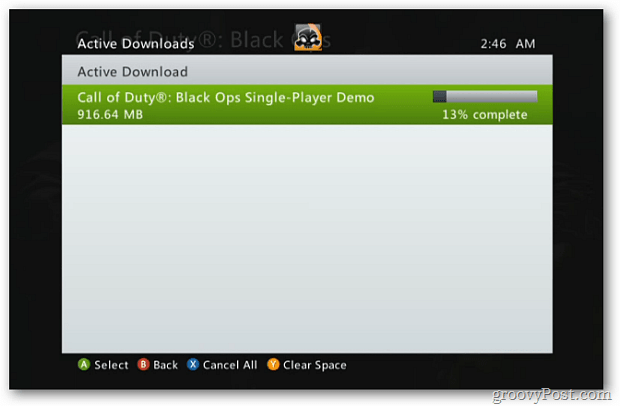
Nota: Xbox Slim supporta solo un'unità flash fino a 16 GB. Se sei un giocatore occasionale come me, questa è un'ottima soluzione.
Inserire un'unità flash vuota in una porta USB disponibile sul retro della macchina. Qui sto usando un'unità flash Patriot Xporter Rage da 16 GB.
Accendi la tua Xbox e dal menu principale vai a La mia Xbox >> Impostazioni di sistema usando il tuo controller Xbox.
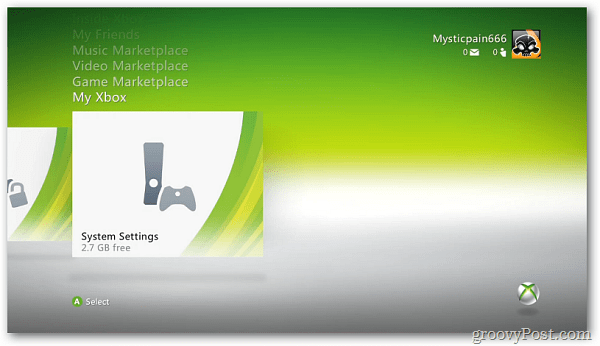
Nella schermata Impostazioni di sistema selezionare Memoria.
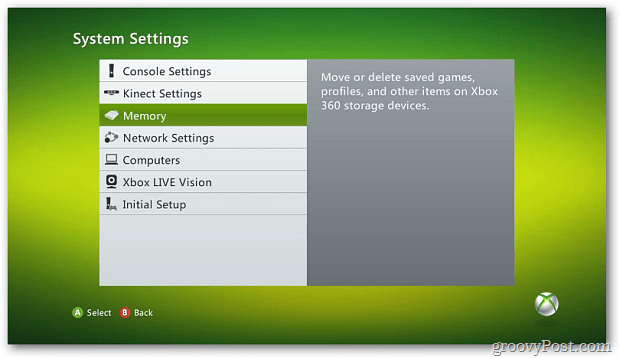
Nella schermata Dispositivi di memorizzazione verrà visualizzata l'unità flash. Selezionalo
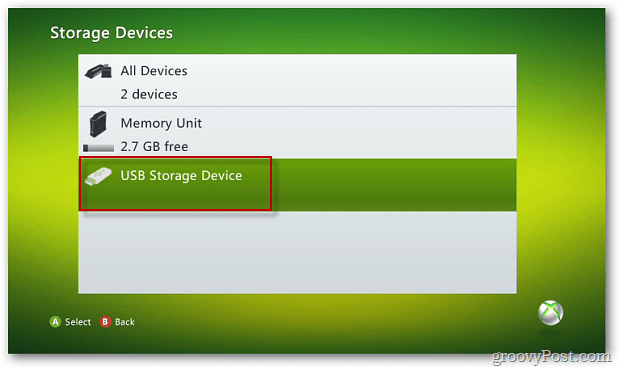
Nella schermata Configura dispositivo USB selezionare Configura ora.
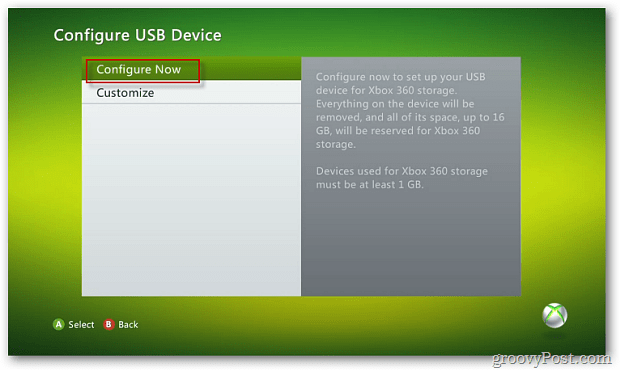
Viene visualizzato un messaggio di verifica che informa che tutti i contenuti sull'unità andranno persi. Seleziona Sì
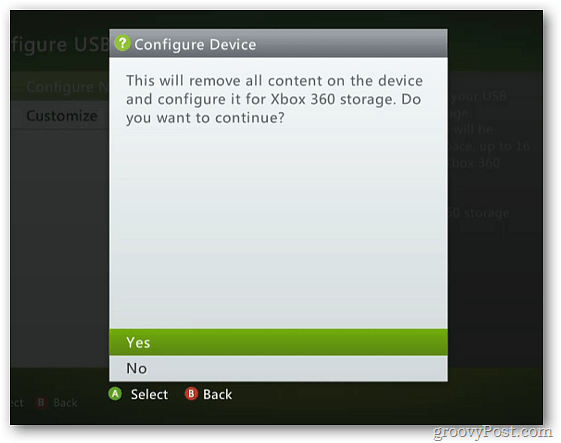
Ora attendi che l'unità flash sia formattata e configurata per l'archiviazione dei contenuti Xbox.
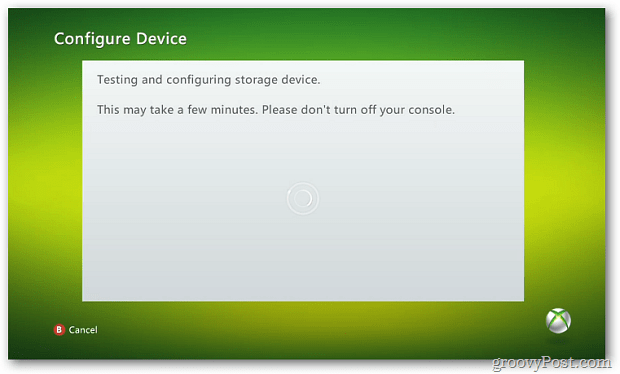
Al termine del processo, verrà visualizzato il seguente messaggio che indica che l'unità è pronta per l'uso. Seleziona OK
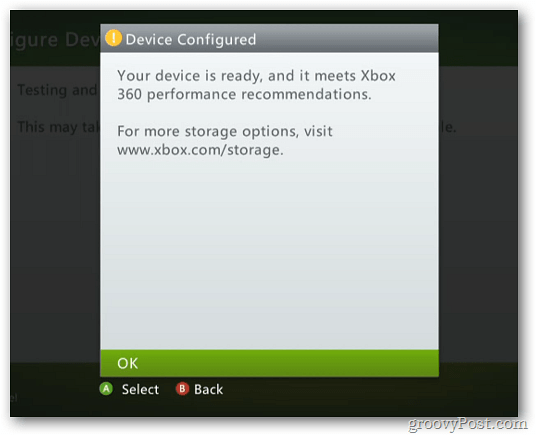
Ora nella schermata Dispositivi di archiviazione, vedrai la tua unità flash e la quantità di spazio di archiviazione gratuito. Seleziona l'unità flash.
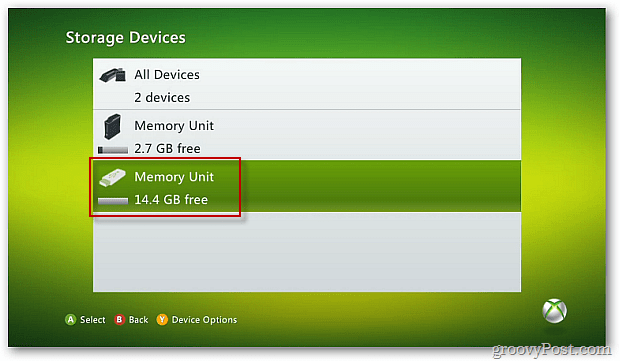
Nella schermata Memory Unit vedrai che l'unità è vuota e pronta per memorizzare i tuoi giochi e altri supporti.
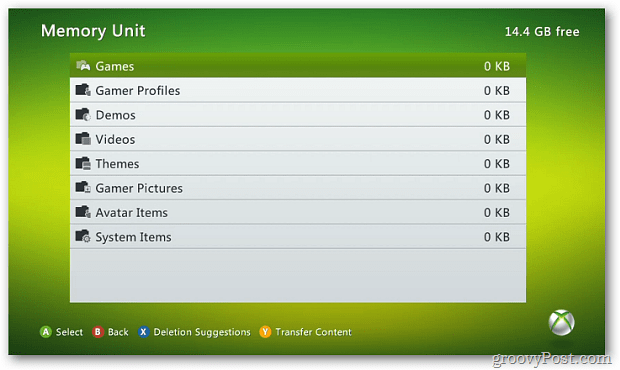
Se sei un giocatore con un budget limitato, l'aggiunta di un'unità esterna alla tua Xbox è una soluzione più economica per lo spazio di archiviazione aggiuntivo.